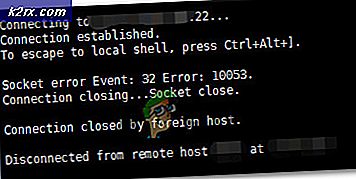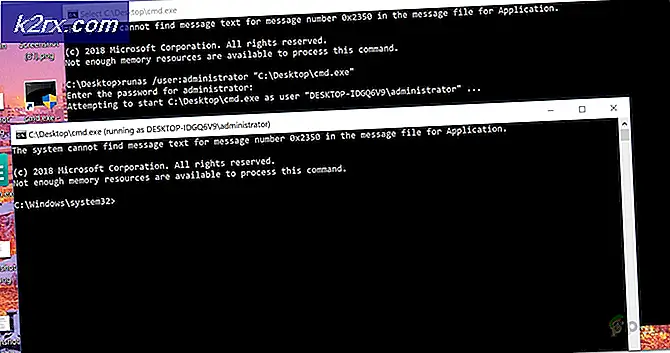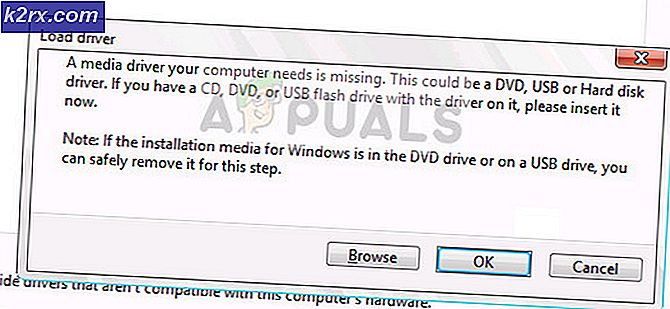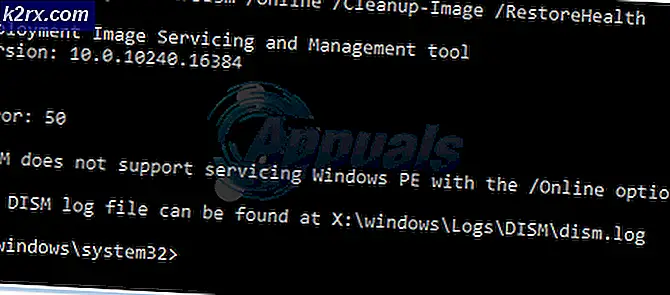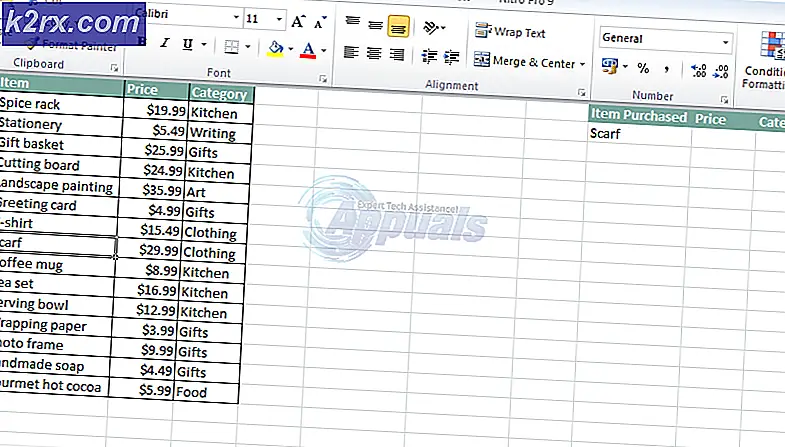Så här byter du mall på en enhet, mapp eller bibliotek i Windows 10
Det är inget fel med att vara särskilt om hur din Windows ser ut och beter sig. Du kanske har misslyckats att märka, men Windows 10 visar innehållet i vissa mappar avsevärt annorlunda än andra mappar.
I Windows 10 optimeras varje mapp för en av följande mallar:
- videoklipp
- Bilder
- musik
- Dokument
- Allmänna föremål
Vanligtvis identifierar Windows automatiskt innehållet i en mapp och anpassar sig till rätt mall. Om en mapp innehåller blandade filer använder Windows mallen Allmänna objekt . Men om det finns ett överväldigande antal filer som passar in i en kategori, går Windows med den stora majoriteten.
Det bästa är att du kan ställa in mallen för en mapp manuellt. Varje mall är utformad för att rymma en viss typ av fil. De element som påverkas av malländringar är anpassade visningar, kolumner, sorteringsorder och olika filgrupperingar. Mappmallar har inte förändrats mycket sedan Windows XP och stegen för att anpassa dem är ganska lika över nya och äldre versioner av Windows. Men de metoder som visas nedan är endast testade på Windows 10.
Följ våra handledning nedan med steg-för-steg-instruktioner om hur du ändrar och konfigurerar mallar i Windows 10.
Metod 1: Ändra mallar för mappar eller enheter
- Öppna File Explorer och högerklicka på mappen eller enheten du vill redigera. Klicka på Egenskaper .
Obs! Om du arbetar med en Windows-surfplatta, tryck länge i stället för högerklicka.
PRO TIPS: Om problemet är med din dator eller en bärbar dator, bör du försöka använda Reimage Plus-programvaran som kan skanna förvaret och ersätta korrupta och saknade filer. Detta fungerar i de flesta fall där problemet uppstått på grund av systemkorruption. Du kan ladda ner Reimage Plus genom att klicka här- Klicka på fliken Anpassa och välj den mall du vill ha från rullgardinsmenyn. Hit Ok för att bekräfta ditt val.
Obs! Om du vill att ditt val ska gälla för undermappar, markera rutan bredvid Lägg även till den här mallen för alla undermappar .
Metod 2: Ändra mall i ett bibliotek
Som standard delar alla mappar som finns i ett bibliotek automatiskt samma visningsinställningar. Det betyder att när du ändrar mallstilen för ett bibliotek kommer din preferens att tillämpas på alla mappar i biblioteket.
- Öppna File Explorer och välj det bibliotek du vill redigera.
- Klicka på Hantera och välj önskad mall i rullgardinsmenyn Optimera bibliotek för .
Det är allt!
PRO TIPS: Om problemet är med din dator eller en bärbar dator, bör du försöka använda Reimage Plus-programvaran som kan skanna förvaret och ersätta korrupta och saknade filer. Detta fungerar i de flesta fall där problemet uppstått på grund av systemkorruption. Du kan ladda ner Reimage Plus genom att klicka här